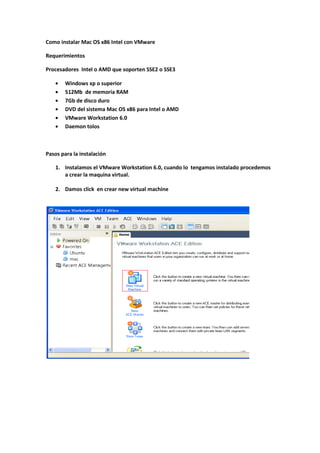
Instala Mac OS x86 en VMware con menos de
- 1. Como instalar Mac OS x86 Intel con VMware Requerimientos Procesadores Intel o AMD que soporten SSE2 o SSE3 Windows xp o superior 512Mb de memoria RAM 7Gb de disco duro DVD del sistema Mac OS x86 para Intel o AMD VMware Workstation 6.0 Daemon tolos Pasos para la instalación 1. Instalamos el VMware Workstation 6.0, cuando lo tengamos instalado procedemos a crear la maquina virtual. 2. Damos click en crear new virtual machine
- 2. 3. Damos siguiente 4. En esta ventana seleccionamos la opción typical y damos siguiente 5. En esta ventana seleccionamos las siguientes opciones y damos siguiente.
- 3. 6. En esta ventana nos pide el nombre que le queremos dar a la maquina virtual acá le damos el que queramos, y damos siguiente. 7. Seleccionamos, use bridged networking y siguiente. 8. En esta ventana configuramos el tamaño del disco que vamos a utilizar, nota más de 6 Gb, y damos finalizar.
- 4. 9. Al darle finalizar veremos que empieza a crear nuestro disco esperamos que finalice. 10. Luego de haberla creado vamos a la opción de edit virtual machine settings
- 5. 11. En esta ventana podemos configurar memorias, discos duros, unidad de CD etc. En la memoria le asignaremos 512Mb como mínimo, teniendo en cuenta que nuestra maquina real debe tener el doble de RAM. 12. En la opción de CD-ROM configuraremos la unidad de arranque en la que se encuentra la imagen de Mac OS.
- 6. Nota: la instalación de la imagen ISO hay que hacerla de esta manera, porque si lo hacemos con opción que aparece en la parte de abajo que use ISO image, nos arrojara un erro en el inicio de la instalación. Para hacerlo de esta manera es necesario utilizar un programa que nos permita montar unidades de disco virtuales como lo son: Daemon tools, alcohol 120% etc. Montaje de la imagen de disco con Daemon tools Pasos Descargamos e instalamos el Daemon tools, (este nos pedirá que reiniciemos el PC.) Cuando lo tengamos instalado procedemos a montar la image ISO. Damos click derecho en icono que nos aparece en la parte de debajo de la barra de tareas, y seleccionamos la opción CD/DVD-ROM virtual.
- 7. acá le daremos en la siguiente opción montar imagen, esta nos muestra cual es la letra que se le asignara al dispositivo que en caso es la letra (G:) y nos pedirá la ruta donde se encuentra la imagen. Así 13. Cuando prendamos la maquina debemos configuran la opción de booteo desde la BIOS para hacerlo cuando prendamos la maquina oprimimos repetidamente la tecla F2, vamos a la opción boot y configuramos de primero la unidad de CD-ROM como se muestra en la imagen y oprimimos F10 y aceptamos para guardar los cambios.
- 8. 14. Reiniciamos la maquina y ahora veremos que el sistema empieza a cargar, aparece un cuadro de dialogo y le damos ok. 15. Acá veremos que ya inicio la interfaz grafica de la instalación de Mac OS, seleccionamos el idioma en que queramos.
- 9. 16. En esta ventana vamos a utilidades y luego seleccionamos utilidad de discos de disco 17. En esta ventana selecciónanos el disco que queremos utilizar y vamos a particiones.
- 10. 18. En esquema del volumen seleccionamos el número de particiones que queremos crear. 19. Seleccionamos el número de particiones y luego le ponemos un nombre al volumen y para finalizar le daremos en crear particiones.
- 11. 20. Cuando finalice el proceso de particionamiento vamos a utilidad de disco y le damos salir. 21. Al volver a esta página ya vemos que nos aparece el disco duro ya formateado en el que vamos a instalar el sistema lo seleccionamos y le damos siguiente.
- 12. 22. Luego le damos instalar y nos aparece una ventana donde no sale el proceso de instalación. 23. al terminar el proceso de copiado de archivos nos pide que reiniciemos el sistema
- 13. 23. En esta ventana se selecciona la ubicación donde nos encontremos y le damos continuar. 24. En la siguiente ventana nos permite compartir información con la otro Mac seleccionamos no transferir y continuamos.
- 14. 25. Se selecciona el idioma del teclado con el queremos trabajar. 26. Acá registramos nuestra información personal
- 15. 27. En esta venta configuramos para que vamos a utilizar en el hogar, trabajo etc. 28. Acá se crea la cuenta de usuario con la que vaha trabajar en el Mac OS.
- 16. 29. Se configura la zona horaria 30. Configuramos la hora y la fecha del sistema
- 17. 31. Acá nos aparece una pantalla de bienvenida el cual indica que estamos listos para disfrutar nuestro Mac OS